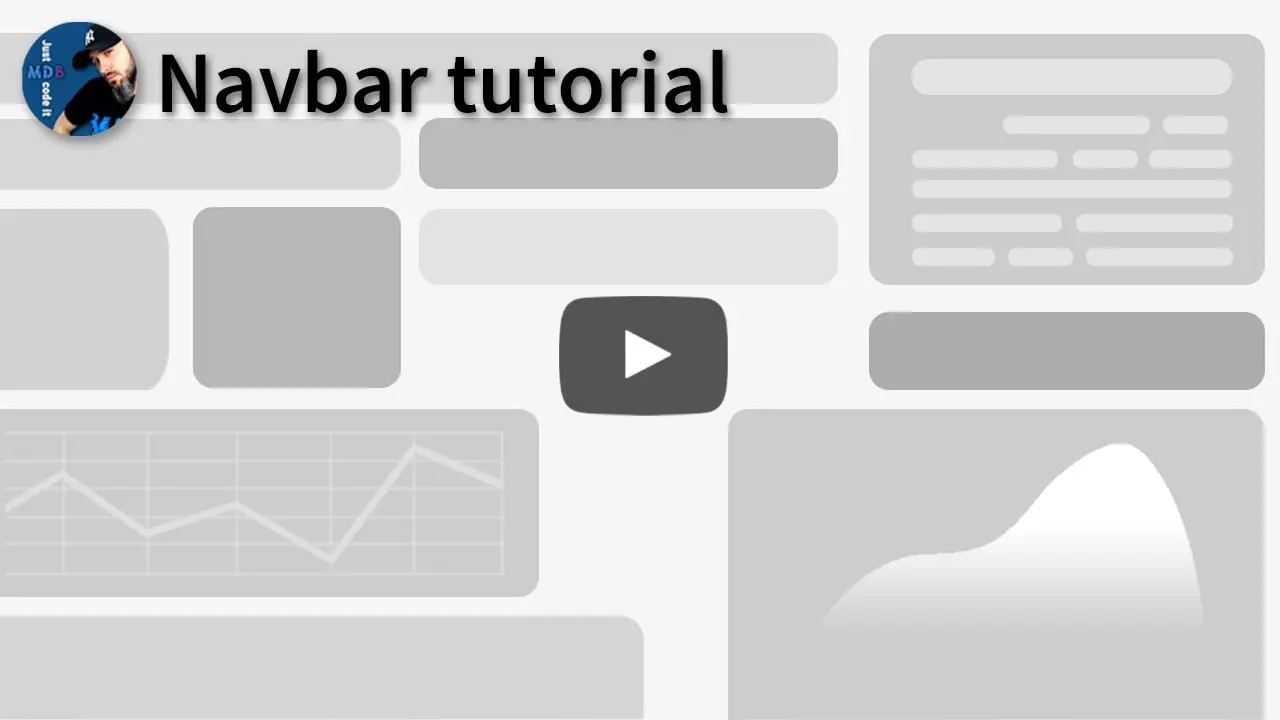Navbar
Bootstrap 5 Navbar component
Documentation and examples for powerful, responsive navigation header - MDB navbar. Includes support for branding, navigation, and more, including support for our collapse plugin.
Video tutorial
Basic example
A basic example of the navbar with the most common elements like link, search form, brand, and dropdown. All of them are explained in detail in the supported content section.
Note: this example uses
color
(bg-light) and
spacing
(my-2, my-lg-0, me-sm-0, my-sm-0) utility
classes.
<!-- Navbar -->
<nav class="navbar navbar-expand-lg navbar-light bg-light">
<!-- Container wrapper -->
<div class="container-fluid">
<!-- Toggle button -->
<button
class="navbar-toggler"
type="button"
data-mdb-toggle="collapse"
data-mdb-target="#navbarSupportedContent"
aria-controls="navbarSupportedContent"
aria-expanded="false"
aria-label="Toggle navigation"
>
<i class="fas fa-bars"></i>
</button>
<!-- Collapsible wrapper -->
<div class="collapse navbar-collapse" id="navbarSupportedContent">
<!-- Navbar brand -->
<a class="navbar-brand mt-2 mt-lg-0" href="#">
<img
src="https://mdbootstrap.com/img/logo/mdb-transaprent-noshadows.webp"
height="15"
alt=""
loading="lazy"
/>
</a>
<!-- Left links -->
<ul class="navbar-nav me-auto mb-2 mb-lg-0">
<li class="nav-item">
<a class="nav-link" href="#">Dashboard</a>
</li>
<li class="nav-item">
<a class="nav-link" href="#">Team</a>
</li>
<li class="nav-item">
<a class="nav-link" href="#">Projects</a>
</li>
</ul>
<!-- Left links -->
</div>
<!-- Collapsible wrapper -->
<!-- Right elements -->
<div class="d-flex align-items-center">
<!-- Icon -->
<a class="text-reset me-3" href="#">
<i class="fas fa-shopping-cart"></i>
</a>
<!-- Notifications -->
<a
class="text-reset me-3 dropdown-toggle hidden-arrow"
href="#"
id="navbarDropdownMenuLink"
role="button"
data-mdb-toggle="dropdown"
aria-expanded="false"
>
<i class="fas fa-bell"></i>
<span class="badge rounded-pill badge-notification bg-danger">1</span>
</a>
<ul
class="dropdown-menu dropdown-menu-end"
aria-labelledby="navbarDropdownMenuLink"
>
<li>
<a class="dropdown-item" href="#">Some news</a>
</li>
<li>
<a class="dropdown-item" href="#">Another news</a>
</li>
<li>
<a class="dropdown-item" href="#">Something else here</a>
</li>
</ul>
<!-- Avatar -->
<a
class="dropdown-toggle d-flex align-items-center hidden-arrow"
href="#"
id="navbarDropdownMenuLink"
role="button"
data-mdb-toggle="dropdown"
aria-expanded="false"
>
<img
src="https://mdbootstrap.com/img/new/avatars/2.webp"
class="rounded-circle"
height="25"
alt=""
loading="lazy"
/>
</a>
<ul
class="dropdown-menu dropdown-menu-end"
aria-labelledby="navbarDropdownMenuLink"
>
<li>
<a class="dropdown-item" href="#">My profile</a>
</li>
<li>
<a class="dropdown-item" href="#">Settings</a>
</li>
<li>
<a class="dropdown-item" href="#">Logout</a>
</li>
</ul>
</div>
<!-- Right elements -->
</div>
<!-- Container wrapper -->
</nav>
<!-- Navbar -->
How it works
Here’s what you need to know before getting started with the navbar:
-
Navbars require a wrapping
.navbarwith.navbar-expand{-sm|-md|-lg|-xl|-xxl}for responsive collapsing and color scheme classes. - Navbars and their contents are fluid by default. Change the container to limit their horizontal width in different ways.
- Use our spacing and flex utility classes for controlling spacing and alignment within navbars.
- Navbars are responsive by default, but you can easily modify them to change that. Responsive behavior depends on our Collapse JavaScript plugin.
-
Ensure accessibility by using a
<nav>element or, if using a more generic element such as a<div>, add arole="navigation"to every navbar to explicitly identify it as a landmark region for users of assistive technologies. -
Indicate the current item by using
aria-current="page"for the current page oraria-current="true"for the current item in a set.
Supported content
Navbars come with built-in support for a handful of sub-components. Choose from the following as needed:
.navbar-brandfor your company, product, or project name.-
.navbar-navfor a full-height and lightweight navigation (including support for dropdowns). -
.navbar-togglerfor use with our collapse plugin and other navigation toggling behaviors. - Flex and spacing utilities for any form controls and actions.
.navbar-textfor adding vertically centered strings of text.-
.collapse.navbar-collapsefor grouping and hiding navbar contents by a parent breakpoint.
Apart from listed above, navbar supports also components like breadcrumbs, forms, buttons, icons, flags, avatars, badges, and a few more.
Brand
The .navbar-brand can be applied to most elements, but an anchor works best, as
some elements might require utility classes or custom styles.
<!-- As a link -->
<nav class="navbar navbar-light bg-light">
<div class="container-fluid">
<a class="navbar-brand" href="#">Navbar</a>
</div>
</nav>
<!-- As a heading -->
<nav class="navbar navbar-light bg-light">
<div class="container-fluid">
<span class="navbar-brand mb-0 h1">Navbar</span>
</div>
</nav>
Adding images to the .navbar-brand will likely always require custom styles or
utilities to properly size. Here are some examples to demonstrate.
<!-- Just an image -->
<nav class="navbar navbar-light bg-light">
<div class="container">
<a class="navbar-brand" href="#">
<img
src="https://mdbootstrap.com/img/logo/mdb-transaprent-noshadows.webp"
height="20"
alt=""
loading="lazy"
/>
</a>
</div>
</nav>
<!-- Image and text -->
<nav class="navbar navbar-light bg-light">
<div class="container-fluid">
<a class="navbar-brand" href="#">
<img
src="https://mdbootstrap.com/img/logo/mdb-transaprent-noshadows.webp"
class="me-2"
height="20"
alt=""
loading="lazy"
/>
<small>MDBootstrap</small>
</a>
</div>
</nav>
Forms
Place various form controls and components within a navbar:
<nav class="navbar navbar-light bg-light">
<div class="container-fluid">
<form class="d-flex input-group w-auto">
<input
type="search"
class="form-control rounded"
placeholder="Search"
aria-label="Search"
aria-describedby="search-addon"
/>
<span class="input-group-text border-0" id="search-addon">
<i class="fas fa-search"></i>
</span>
</form>
</div>
</nav>
Immediate child elements of .navbar use flex layout and will default to
justify-content: space-between. Use additional
flex utilities
as needed to adjust this behavior.
<nav class="navbar navbar-light bg-light">
<div class="container-fluid">
<a class="navbar-brand">Navbar</a>
<form class="d-flex input-group w-auto">
<input
type="search"
class="form-control rounded"
placeholder="Search"
aria-label="Search"
aria-describedby="search-addon"
/>
<span class="input-group-text border-0" id="search-addon">
<i class="fas fa-search"></i>
</span>
</form>
</div>
</nav>
White form for dark theme.
<nav class="navbar navbar-dark bg-dark">
<div class="container-fluid">
<form class="d-flex input-group w-auto">
<input
type="search"
class="form-control rounded"
placeholder="Search"
aria-label="Search"
aria-describedby="search-addon"
/>
<span class="input-group-text text-white border-0" id="search-addon">
<i class="fas fa-search"></i>
</span>
</form>
</div>
</nav>
Text
Navbars may contain bits of text with the help of
.navbar-text. This class adjusts vertical alignment and horizontal spacing for
strings of text.
<nav class="navbar navbar-light bg-light">
<div class="container-fluid">
<span class="navbar-text">
Navbar text with an inline element
</span>
</div>
</nav>
Mix and match with other components and utilities as needed.
<nav class="navbar navbar-expand-lg navbar-light bg-light">
<div class="container-fluid">
<a class="navbar-brand" href="#">Navbar w/ text</a>
<button
class="navbar-toggler"
type="button"
data-mdb-toggle="collapse"
data-mdb-target="#navbarText"
aria-controls="navbarText"
aria-expanded="false"
aria-label="Toggle navigation"
>
<i class="fas fa-bars"></i>
</button>
<div class="collapse navbar-collapse" id="navbarText">
<ul class="navbar-nav me-auto mb-2 mb-lg-0">
<li class="nav-item">
<a class="nav-link active" aria-current="page" href="#">Home</a>
</li>
<li class="nav-item">
<a class="nav-link" href="#">Features</a>
</li>
<li class="nav-item">
<a class="nav-link" href="#">Pricing</a>
</li>
</ul>
<span class="navbar-text">
Navbar text with an inline element
</span>
</div>
</div>
</nav>
Dropdown
You can also use dropdowns in your navbar nav. Dropdown menus require a wrapping element for
positioning, so be sure to use separate and nested elements for
.nav-item and .nav-link as shown below.
Learn more about dropdowns in our dropdown docs.
<nav class="navbar navbar-expand-lg navbar-light bg-light">
<div class="container-fluid">
<ul class="navbar-nav">
<!-- Dropdown -->
<li class="nav-item dropdown">
<a
class="nav-link dropdown-toggle"
href="#"
id="navbarDropdownMenuLink"
role="button"
data-mdb-toggle="dropdown"
aria-expanded="false"
>
Dropdown link
</a>
<ul class="dropdown-menu" aria-labelledby="navbarDropdownMenuLink">
<li>
<a class="dropdown-item" href="#">Action</a>
</li>
<li>
<a class="dropdown-item" href="#">Another action</a>
</li>
<li>
<a class="dropdown-item" href="#">Something else here</a>
</li>
</ul>
</li>
</ul>
</div>
</nav>
Icons
Choose from hundreds of our icons and simply add them to the navbar.
Note: We add .d-flex .flex-row classes to keep the icons
inline when the navbar is collapsed. Without this, they will stack one under another.
<nav class="navbar navbar-expand-lg navbar-light bg-light">
<div class="container-fluid">
<ul class="navbar-nav d-flex flex-row">
<!-- Icons -->
<li class="nav-item me-3 me-lg-0">
<a class="nav-link" href="#">
<i class="fas fa-shopping-cart"></i>
</a>
</li>
<li class="nav-item me-3 me-lg-0">
<a class="nav-link" href="#">
<i class="fab fa-twitter"></i>
</a>
</li>
<!-- Icon dropdown -->
<li class="nav-item me-3 me-lg-0 dropdown">
<a
class="nav-link dropdown-toggle"
href="#"
id="navbarDropdown"
role="button"
data-mdb-toggle="dropdown"
aria-expanded="false"
>
<i class="fas fa-user"></i>
</a>
<ul class="dropdown-menu" aria-labelledby="navbarDropdown">
<li>
<a class="dropdown-item" href="#">Action</a>
</li>
<li>
<a class="dropdown-item" href="#">Another action</a>
</li>
<li><hr class="dropdown-divider" /></li>
<li>
<a class="dropdown-item" href="#">Something else here</a>
</li>
</ul>
</li>
</ul>
</div>
</nav>
Badges
Badges can be very useful for presenting counters, for example in the shopping cart.
<nav class="navbar navbar-expand-lg navbar-light bg-light">
<div class="container-fluid">
<ul class="navbar-nav">
<!-- Badge -->
<li class="nav-item">
<a class="nav-link" href="#">
<span class="badge badge-pill bg-danger">1</span>
<span><i class="fas fa-shopping-cart"></i></span>
</a>
</li>
</ul>
</div>
</nav>
Notifications
You can mix icon with dropdown and create a notification dropdown to indicate important news
for visitors. Add
.hidden-arrow class to hide a dropdown arrow.
<nav class="navbar navbar-expand-lg navbar-light bg-light">
<div class="container-fluid">
<ul class="navbar-nav">
<!-- Notification dropdown -->
<li class="nav-item dropdown">
<a
class="nav-link dropdown-toggle hidden-arrow"
href="#"
id="navbarDropdownMenuLink"
role="button"
data-mdb-toggle="dropdown"
aria-expanded="false"
>
<i class="fas fa-bell"></i>
<span class="badge rounded-pill badge-notification bg-danger">1</span>
</a>
<ul
class="dropdown-menu dropdown-menu-end"
aria-labelledby="navbarDropdownMenuLink"
>
<li>
<a class="dropdown-item" href="#">Some news</a>
</li>
<li>
<a class="dropdown-item" href="#">Another news</a>
</li>
<li>
<a class="dropdown-item" href="#">Something else here</a>
</li>
</ul>
</li>
<!-- Notification dropdown -->
</ul>
</div>
</nav>
Flags
Use dropdown together with flags to create a language switch.
<nav class="navbar navbar-expand-lg navbar-light bg-light">
<div class="container-fluid">
<ul class="navbar-nav">
<!-- Icon dropdown -->
<li class="nav-item dropdown">
<a
class="nav-link dropdown-toggle"
href="#"
id="navbarDropdown"
role="button"
data-mdb-toggle="dropdown"
aria-expanded="false"
>
<i class="united kingdom flag m-0"></i>
</a>
<ul class="dropdown-menu" aria-labelledby="navbarDropdown">
<li>
<a class="dropdown-item" href="#"
><i class="united kingdom flag"></i>English
<i class="fa fa-check text-success ms-2"></i
></a>
</li>
<li><hr class="dropdown-divider" /></li>
<li>
<a class="dropdown-item" href="#"><i class="poland flag"></i>Polski</a>
</li>
<li>
<a class="dropdown-item" href="#"><i class="china flag"></i>中文</a>
</li>
<li>
<a class="dropdown-item" href="#"><i class="japan flag"></i>日本語</a>
</li>
<li>
<a class="dropdown-item" href="#"><i class="germany flag"></i>Deutsch</a>
</li>
<li>
<a class="dropdown-item" href="#"><i class="france flag"></i>Français</a>
</li>
<li>
<a class="dropdown-item" href="#"><i class="spain flag"></i>Español</a>
</li>
<li>
<a class="dropdown-item" href="#"><i class="russia flag"></i>Русский</a>
</li>
<li>
<a class="dropdown-item" href="#"><i class="portugal flag"></i>Português</a>
</li>
</ul>
</li>
</ul>
</div>
</nav>
Avatar
By combining simple image and dropdown you can create an avatar with typical user options.
<nav class="navbar navbar-expand-lg navbar-light bg-light">
<div class="container-fluid">
<ul class="navbar-nav">
<!-- Avatar -->
<li class="nav-item dropdown">
<a
class="nav-link dropdown-toggle d-flex align-items-center"
href="#"
id="navbarDropdownMenuLink"
role="button"
data-mdb-toggle="dropdown"
aria-expanded="false"
>
<img
src="https://mdbootstrap.com/img/Photos/Avatars/img (31).webp"
class="rounded-circle"
height="22"
alt=""
loading="lazy"
/>
</a>
<ul class="dropdown-menu" aria-labelledby="navbarDropdownMenuLink">
<li>
<a class="dropdown-item" href="#">My profile</a>
</li>
<li>
<a class="dropdown-item" href="#">Settings</a>
</li>
<li>
<a class="dropdown-item" href="#">Logout</a>
</li>
</ul>
</li>
</ul>
</div>
</nav>
Content alignment
To align navbar content to the right or left use
me-auto or ms-auto classes. For content centering use
flexbox
utilities.
Left aligned
Add .me-auto class next to the .navbar-nav to align the content to
the left.
<nav class="navbar navbar-expand-lg navbar-light bg-light">
<!-- Container wrapper -->
<div class="container-fluid">
<!-- Toggle button -->
<button
class="navbar-toggler"
type="button"
data-mdb-toggle="collapse"
data-mdb-target="#navbarLeftAlignExample"
aria-controls="navbarLeftAlignExample"
aria-expanded="false"
aria-label="Toggle navigation"
>
<i class="fas fa-bars"></i>
</button>
<!-- Collapsible wrapper -->
<div class="collapse navbar-collapse" id="navbarLeftAlignExample">
<!-- Left links -->
<ul class="navbar-nav me-auto mb-2 mb-lg-0">
<li class="nav-item">
<a class="nav-link active" aria-current="page" href="#">Home</a>
</li>
<li class="nav-item">
<a class="nav-link" href="#">Link</a>
</li>
<!-- Navbar dropdown -->
<li class="nav-item dropdown">
<a
class="nav-link dropdown-toggle"
href="#"
id="navbarDropdown"
role="button"
data-mdb-toggle="dropdown"
aria-expanded="false"
>
Dropdown
</a>
<!-- Dropdown menu -->
<ul class="dropdown-menu" aria-labelledby="navbarDropdown">
<li>
<a class="dropdown-item" href="#">Action</a>
</li>
<li>
<a class="dropdown-item" href="#">Another action</a>
</li>
<li><hr class="dropdown-divider" /></li>
<li>
<a class="dropdown-item" href="#">Something else here</a>
</li>
</ul>
</li>
<li class="nav-item">
<a class="nav-link disabled" href="#" tabindex="-1" aria-disabled="true"
>Disabled</a
>
</li>
</ul>
<!-- Left links -->
</div>
<!-- Collapsible wrapper -->
</div>
<!-- Container wrapper -->
</nav>
Right aligned
Add .ms-auto class next to the .navbar-nav to align the content to
the right.
<nav class="navbar navbar-expand-lg navbar-light bg-light">
<!-- Container wrapper -->
<div class="container-fluid">
<!-- Toggle button -->
<button
class="navbar-toggler"
type="button"
data-mdb-toggle="collapse"
data-mdb-target="#navbarRightAlignExample"
aria-controls="navbarRightAlignExample"
aria-expanded="false"
aria-label="Toggle navigation"
>
<i class="fas fa-bars"></i>
</button>
<!-- Collapsible wrapper -->
<div class="collapse navbar-collapse" id="navbarRightAlignExample">
<!-- Left links -->
<ul class="navbar-nav ms-auto mb-2 mb-lg-0">
<li class="nav-item">
<a class="nav-link active" aria-current="page" href="#">Home</a>
</li>
<li class="nav-item">
<a class="nav-link" href="#">Link</a>
</li>
<!-- Navbar dropdown -->
<li class="nav-item dropdown">
<a
class="nav-link dropdown-toggle"
href="#"
id="navbarDropdown"
role="button"
data-mdb-toggle="dropdown"
aria-expanded="false"
>
Dropdown
</a>
<!-- Dropdown menu -->
<ul class="dropdown-menu" aria-labelledby="navbarDropdown">
<li>
<a class="dropdown-item" href="#">Action</a>
</li>
<li>
<a class="dropdown-item" href="#">Another action</a>
</li>
<li><hr class="dropdown-divider" /></li>
<li>
<a class="dropdown-item" href="#">Something else here</a>
</li>
</ul>
</li>
<li class="nav-item">
<a class="nav-link disabled" href="#" tabindex="-1" aria-disabled="true"
>Disabled</a
>
</li>
</ul>
<!-- Left links -->
</div>
<!-- Collapsible wrapper -->
</div>
<!-- Container wrapper -->
</nav>
Centered
Remove .ms-auto or .me-auto class and add
.justify-content-center next to the .navbar-collapse to center the
content.
<nav class="navbar navbar-expand-lg navbar-light bg-light">
<!-- Container wrapper -->
<div class="container-fluid">
<!-- Toggle button -->
<button
class="navbar-toggler"
type="button"
data-mdb-toggle="collapse"
data-mdb-target="#navbarCenteredExample"
aria-controls="navbarCenteredExample"
aria-expanded="false"
aria-label="Toggle navigation"
>
<i class="fas fa-bars"></i>
</button>
<!-- Collapsible wrapper -->
<div
class="collapse navbar-collapse justify-content-center"
id="navbarCenteredExample"
>
<!-- Left links -->
<ul class="navbar-nav mb-2 mb-lg-0">
<li class="nav-item">
<a class="nav-link active" aria-current="page" href="#">Home</a>
</li>
<li class="nav-item">
<a class="nav-link" href="#">Link</a>
</li>
<!-- Navbar dropdown -->
<li class="nav-item dropdown">
<a
class="nav-link dropdown-toggle"
href="#"
id="navbarDropdown"
role="button"
data-mdb-toggle="dropdown"
aria-expanded="false"
>
Dropdown
</a>
<!-- Dropdown menu -->
<ul class="dropdown-menu" aria-labelledby="navbarDropdown">
<li>
<a class="dropdown-item" href="#">Action</a>
</li>
<li>
<a class="dropdown-item" href="#">Another action</a>
</li>
<li><hr class="dropdown-divider" /></li>
<li>
<a class="dropdown-item" href="#">Something else here</a>
</li>
</ul>
</li>
<li class="nav-item">
<a class="nav-link disabled" href="#" tabindex="-1" aria-disabled="true"
>Disabled</a
>
</li>
</ul>
<!-- Left links -->
</div>
<!-- Collapsible wrapper -->
</div>
<!-- Container wrapper -->
</nav>
Colors
Theming the navbar has never been easier thanks to the combination of theming classes and
background-color utilities. Choose from .navbar-light for use with
light background colors, or .navbar-dark for dark background colors. Then,
customize with .bg-* utilities.
See also our color docs to learn more about colors.
<nav class="navbar navbar-dark bg-dark">
<!-- Navbar content -->
</nav>
<nav class="navbar navbar-dark bg-primary">
<!-- Navbar content -->
</nav>
<nav class="navbar navbar-light" style="background-color: #e3f2fd;">
<!-- Navbar content -->
</nav>
Containers
Although it’s not required, you can wrap a navbar in a
.container to center it on a page–though note that an inner container is still
required. Or you can add a container inside the .navbar to only center the
contents of a fixed or static top navbar.
<div class="container">
<nav class="navbar navbar-expand-lg navbar-light bg-light">
<div class="container-fluid">
<a class="navbar-brand" href="#">Navbar</a>
</div>
</nav>
</div>
Use any of the responsive containers to change how wide the content in your navbar is presented.
<nav class="navbar navbar-expand-lg navbar-light bg-light">
<div class="container-md">
<a class="navbar-brand" href="#">Navbar</a>
</div>
</nav>
Placement
Use our
position utilities
to place navbars in non-static positions. Choose from fixed to the top, fixed to the bottom,
or stickied to the top (scrolls with the page until it reaches the top, then stays there).
Fixed navbars use position: fixed, meaning they’re pulled from the normal flow of
the DOM and may require custom CSS (e.g., padding-top on the
<body>) to prevent overlap with other elements.
Also note that
.sticky-top uses position: sticky, which
isn’t fully supported in every browser.
<nav class="navbar navbar-light bg-light">
<div class="container-fluid">
<a class="navbar-brand" href="#">Default</a>
</div>
</nav>
<nav class="navbar fixed-top navbar-light bg-light">
<div class="container-fluid">
<a class="navbar-brand" href="#">Fixed top</a>
</div>
</nav>
<nav class="navbar fixed-bottom navbar-light bg-light">
<div class="container-fluid">
<a class="navbar-brand" href="#">Fixed bottom</a>
</div>
</nav>
<nav class="navbar sticky-top navbar-light bg-light">
<div class="container-fluid">
<a class="navbar-brand" href="#">Sticky top</a>
</div>
</nav>
Responsive behaviors
Navbars can use .navbar-toggler, .navbar-collapse, and
.navbar-expand{-sm|-md|-lg|-xl|-xxl} classes to determine when their content
collapses behind a button. In combination with other utilities, you can easily choose when to
show or hide particular elements.
For navbars that never collapse, add the
.navbar-expand class on the navbar. For navbars that always collapse, don’t add
any .navbar-expand class.
Toggler
Navbar togglers are left-aligned by default, but should they follow a sibling element like a
.navbar-brand, they’ll automatically be aligned to the far right. Reversing
your markup will reverse the placement of the toggler. Below are examples of different
toggle styles.
With no .navbar-brand shown at the smallest breakpoint:
<nav class="navbar navbar-expand-lg navbar-light bg-light">
<div class="container-fluid">
<button
class="navbar-toggler"
type="button"
data-mdb-toggle="collapse"
data-mdb-target="#navbarTogglerDemo01"
aria-controls="navbarTogglerDemo01"
aria-expanded="false"
aria-label="Toggle navigation"
>
<i class="fas fa-bars"></i>
</button>
<div class="collapse navbar-collapse" id="navbarTogglerDemo01">
<a class="navbar-brand" href="#">Hidden brand</a>
<ul class="navbar-nav me-auto mb-2 mb-lg-0">
<li class="nav-item">
<a class="nav-link active" aria-current="page" href="#">Home</a>
</li>
<li class="nav-item">
<a class="nav-link" href="#">Link</a>
</li>
<li class="nav-item">
<a class="nav-link disabled" href="#" tabindex="-1" aria-disabled="true"
>Disabled</a
>
</li>
</ul>
<form class="d-flex input-group w-auto">
<input
type="search"
class="form-control"
placeholder="Type query"
aria-label="Search"
/>
<button
class="btn btn-outline-primary"
type="button"
data-mdb-ripple-color="dark"
>
Search
</button>
</form>
</div>
</div>
</nav>
With a brand name shown on the left and toggler on the right:
<nav class="navbar navbar-expand-lg navbar-light bg-light">
<div class="container-fluid">
<a class="navbar-brand" href="#">Navbar</a>
<button
class="navbar-toggler"
type="button"
data-mdb-toggle="collapse"
data-mdb-target="#navbarTogglerDemo02"
aria-controls="navbarTogglerDemo02"
aria-expanded="false"
aria-label="Toggle navigation"
>
<i class="fas fa-bars"></i>
</button>
<div class="collapse navbar-collapse" id="navbarTogglerDemo02">
<ul class="navbar-nav me-auto mb-2 mb-lg-0">
<li class="nav-item">
<a class="nav-link active" aria-current="page" href="#">Home</a>
</li>
<li class="nav-item">
<a class="nav-link" href="#">Link</a>
</li>
<li class="nav-item">
<a class="nav-link disabled" href="#" tabindex="-1" aria-disabled="true"
>Disabled</a
>
</li>
</ul>
<form class="d-flex input-group w-auto">
<input
type="search"
class="form-control"
placeholder="Type query"
aria-label="Search"
/>
<button
class="btn btn-outline-primary"
type="button"
data-mdb-ripple-color="dark"
>
Search
</button>
</form>
</div>
</div>
</nav>
With a toggler on the left and brand name on the right:
<nav class="navbar navbar-expand-lg navbar-light bg-light">
<div class="container-fluid">
<button
class="navbar-toggler"
type="button"
data-mdb-toggle="collapse"
data-mdb-target="#navbarTogglerDemo03"
aria-controls="navbarTogglerDemo03"
aria-expanded="false"
aria-label="Toggle navigation"
>
<i class="fas fa-bars"></i>
</button>
<a class="navbar-brand" href="#">Navbar</a>
<div class="collapse navbar-collapse" id="navbarTogglerDemo03">
<ul class="navbar-nav me-auto mb-2 mb-lg-0">
<li class="nav-item">
<a class="nav-link active" aria-current="page" href="#">Home</a>
</li>
<li class="nav-item">
<a class="nav-link" href="#">Link</a>
</li>
<li class="nav-item">
<a class="nav-link disabled" href="#" tabindex="-1" aria-disabled="true"
>Disabled</a
>
</li>
</ul>
<form class="d-flex input-group w-auto">
<input
type="search"
class="form-control"
placeholder="Type query"
aria-label="Search"
/>
<button
class="btn btn-outline-primary"
type="button"
data-mdb-ripple-color="dark"
>
Search
</button>
</form>
</div>
</div>
</nav>
External content
Sometimes you want to use the collapse plugin to trigger a container element for content
that structurally sits outside of the
.navbar. Because our plugin works on the id and
data-mdb-target matching, that’s easily done!
<div class="collapse" id="navbarToggleExternalContent">
<div class="bg-dark p-4">
<h5 class="text-white h4">Collapsed content</h5>
<span class="text-muted">Toggleable via the navbar brand.</span>
</div>
</div>
<nav class="navbar navbar-dark bg-dark">
<div class="container-fluid">
<button
class="navbar-toggler"
type="button"
data-mdb-toggle="collapse"
data-mdb-target="#navbarToggleExternalContent"
aria-controls="navbarToggleExternalContent"
aria-expanded="false"
aria-label="Toggle navigation"
>
<i class="fas fa-bars"></i>
</button>
</div>
</nav>
Advanced examples
Advanced examples of navbars usage.
Facebook style
A typical example of Facebook navbar usage - 3 columns with icons and distinctive notifications plus a search field on the left.
<!-- Navbar-->
<nav class="navbar navbar-expand-lg navbar-light bg-light">
<div class="container-fluid justify-content-between">
<!-- Left elements -->
<div class="d-flex">
<!-- Brand -->
<a class="navbar-brand me-2 mb-1 d-flex align-items-center" href="#">
<img
src="https://mdbootstrap.com/img/logo/mdb-transaprent-noshadows.webp"
height="20"
alt=""
loading="lazy"
style="margin-top: 2px;"
/>
</a>
<!-- Search form -->
<form class="input-group w-auto my-auto d-none d-sm-flex">
<input
autocomplete="off"
type="search"
class="form-control rounded"
placeholder="Search"
style="min-width: 125px;"
/>
<span class="input-group-text border-0 d-none d-lg-flex"
><i class="fas fa-search"></i
></span>
</form>
</div>
<!-- Left elements -->
<!-- Center elements -->
<ul class="navbar-nav flex-row d-none d-md-flex">
<li class="nav-item me-3 me-lg-1 active">
<a class="nav-link" href="#">
<span><i class="fas fa-home fa-lg"></i></span>
<span class="badge rounded-pill badge-notification bg-danger">1</span>
</a>
</li>
<li class="nav-item me-3 me-lg-1">
<a class="nav-link" href="#">
<span><i class="fas fa-flag fa-lg"></i></span>
</a>
</li>
<li class="nav-item me-3 me-lg-1">
<a class="nav-link" href="#">
<span><i class="fas fa-video fa-lg"></i></span>
</a>
</li>
<li class="nav-item me-3 me-lg-1">
<a class="nav-link" href="#">
<span><i class="fas fa-shopping-bag fa-lg"></i></span>
</a>
</li>
<li class="nav-item me-3 me-lg-1">
<a class="nav-link" href="#">
<span><i class="fas fa-users fa-lg"></i></span>
<span class="badge rounded-pill badge-notification bg-danger">2</span>
</a>
</li>
</ul>
<!-- Center elements -->
<!-- Right elements -->
<ul class="navbar-nav flex-row">
<li class="nav-item me-3 me-lg-1">
<a class="nav-link d-sm-flex align-items-sm-center" href="#">
<img
src="https://mdbootstrap.com/img/new/avatars/1.webp"
class="rounded-circle"
height="22"
alt=""
loading="lazy"
/>
<strong class="d-none d-sm-block ms-1">John</strong>
</a>
</li>
<li class="nav-item me-3 me-lg-1">
<a class="nav-link" href="#">
<span><i class="fas fa-plus-circle fa-lg"></i></span>
</a>
</li>
<li class="nav-item dropdown me-3 me-lg-1">
<a
class="nav-link dropdown-toggle hidden-arrow"
href="#"
id="navbarDropdownMenuLink"
role="button"
data-mdb-toggle="dropdown"
aria-expanded="false"
>
<i class="fas fa-comments fa-lg"></i>
<span class="badge rounded-pill badge-notification bg-danger">6</span>
</a>
<ul
class="dropdown-menu dropdown-menu-end"
aria-labelledby="navbarDropdownMenuLink"
>
<li>
<a class="dropdown-item" href="#">Some news</a>
</li>
<li>
<a class="dropdown-item" href="#">Another news</a>
</li>
<li>
<a class="dropdown-item" href="#">Something else here</a>
</li>
</ul>
</li>
<li class="nav-item dropdown me-3 me-lg-1">
<a
class="nav-link dropdown-toggle hidden-arrow"
href="#"
id="navbarDropdownMenuLink"
role="button"
data-mdb-toggle="dropdown"
aria-expanded="false"
>
<i class="fas fa-bell fa-lg"></i>
<span class="badge rounded-pill badge-notification bg-danger">12</span>
</a>
<ul
class="dropdown-menu dropdown-menu-end"
aria-labelledby="navbarDropdownMenuLink"
>
<li>
<a class="dropdown-item" href="#">Some news</a>
</li>
<li>
<a class="dropdown-item" href="#">Another news</a>
</li>
<li>
<a class="dropdown-item" href="#">Something else here</a>
</li>
</ul>
</li>
<li class="nav-item dropdown me-3 me-lg-1">
<a
class="nav-link dropdown-toggle hidden-arrow"
href="#"
id="navbarDropdownMenuLink"
role="button"
data-mdb-toggle="dropdown"
aria-expanded="false"
>
<i class="fas fa-chevron-circle-down fa-lg"></i>
</a>
<ul
class="dropdown-menu dropdown-menu-end"
aria-labelledby="navbarDropdownMenuLink"
>
<li>
<a class="dropdown-item" href="#">Some news</a>
</li>
<li>
<a class="dropdown-item" href="#">Another news</a>
</li>
<li>
<a class="dropdown-item" href="#">Something else here</a>
</li>
</ul>
</li>
</ul>
<!-- Right elements -->
</div>
</nav>
<!-- Navbar -->
If you want to support our friends from Tailwind Elements you can also check out the Tailwind navbar documentation.